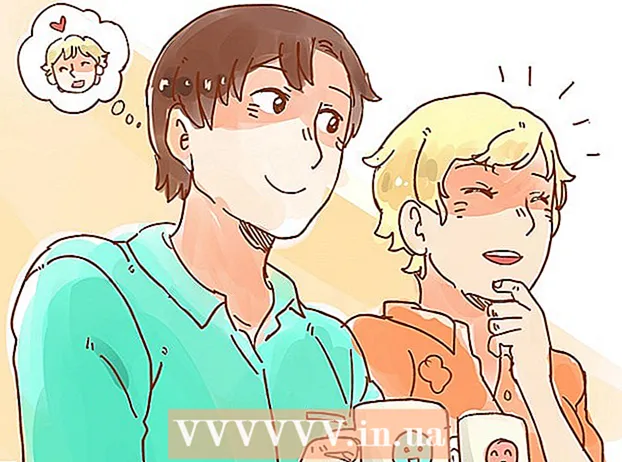Autor:
Gregory Harris
Dátum Stvorenia:
10 Apríl 2021
Dátum Aktualizácie:
1 V Júli 2024
![Videonávod - Ako nainštalovať PHP Fusion [2.časť]](https://i.ytimg.com/vi/aog2fJ7e6dI/hqdefault.jpg)
Obsah
V tomto článku sa dozviete, ako nainštalovať doplnky pre Adobe After Effects. Ak doplnok neobsahuje pokyny na inštaláciu, skopírujte súbor do priečinka doplnku Adobe After Effects. Ďalej v článku sa dozviete, ako si doplnok stiahnuť a skopírovať ho do príslušného priečinka pre After Effects.
Kroky
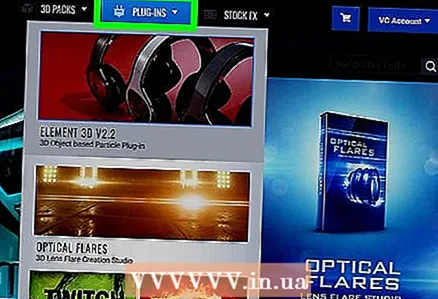 1 Stiahnite si doplnok. Niektoré doplnky je možné stiahnuť zadarmo, iné nie. Doplnky After Effects sú k dispozícii na stiahnutie z mnohých webových stránok, vrátane videocopilot.net, videosmile.com a doplnkov tretích strán pre Adobe After Effects. Vyberte doplnok a kliknutím na odkaz na stiahnutie ho stiahnite.
1 Stiahnite si doplnok. Niektoré doplnky je možné stiahnuť zadarmo, iné nie. Doplnky After Effects sú k dispozícii na stiahnutie z mnohých webových stránok, vrátane videocopilot.net, videosmile.com a doplnkov tretích strán pre Adobe After Effects. Vyberte doplnok a kliknutím na odkaz na stiahnutie ho stiahnite. - Doplnky After Effects sa zvyčajne sťahujú do archívov ZIP.
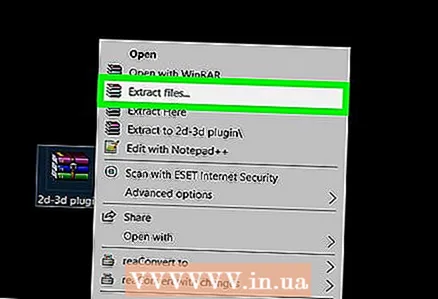 2 Otvorte archív ZIP. Dvojitým kliknutím na archív ZIP ľavým tlačidlom myši rozbalíte a otvoríte jeho obsah. Extrahované súbory sa automaticky umiestnia do priečinka Stiahnuté súbory.
2 Otvorte archív ZIP. Dvojitým kliknutím na archív ZIP ľavým tlačidlom myši rozbalíte a otvoríte jeho obsah. Extrahované súbory sa automaticky umiestnia do priečinka Stiahnuté súbory. 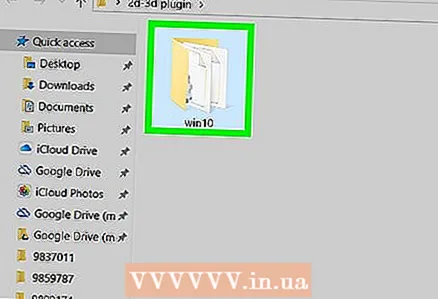 3 Otvorte priečinok zodpovedajúci operačnému systému vášho počítača. ZIP archív obsahuje niekoľko priečinkov so súbormi pre konkrétny operačný systém. V archíve môžete nájsť napríklad tieto priečinky: Plugin pre Windows 32-bit, Plugin pre Windows 64-bit, Plugin pre Mac 32-bit alebo Plugin pre Mac 64-bit.
3 Otvorte priečinok zodpovedajúci operačnému systému vášho počítača. ZIP archív obsahuje niekoľko priečinkov so súbormi pre konkrétny operačný systém. V archíve môžete nájsť napríklad tieto priečinky: Plugin pre Windows 32-bit, Plugin pre Windows 64-bit, Plugin pre Mac 32-bit alebo Plugin pre Mac 64-bit.  4 Skopírujte súbor doplnku na pracovnú plochu. Presuňte súbor na pracovnú plochu alebo kliknite pravým tlačidlom myši na doplnok, vyberte položku Kopírovať, potom kliknite pravým tlačidlom myši na pracovnú plochu a vyberte položku Prilepiť.
4 Skopírujte súbor doplnku na pracovnú plochu. Presuňte súbor na pracovnú plochu alebo kliknite pravým tlačidlom myši na doplnok, vyberte položku Kopírovať, potom kliknite pravým tlačidlom myši na pracovnú plochu a vyberte položku Prilepiť.  5 Otvorte nové okno Prieskumníka
5 Otvorte nové okno Prieskumníka  v systéme Windows alebo nové okno Finder
v systéme Windows alebo nové okno Finder  v systéme macOS. V systéme Windows kliknite na ikonu priečinka na paneli úloh. V systéme macOS kliknite na modrobiele emodži na ľavej strane doku v spodnej časti obrazovky. Otvorí sa nové okno na prezeranie súborov vo vašom počítači.
v systéme macOS. V systéme Windows kliknite na ikonu priečinka na paneli úloh. V systéme macOS kliknite na modrobiele emodži na ľavej strane doku v spodnej časti obrazovky. Otvorí sa nové okno na prezeranie súborov vo vašom počítači.  6 Otvorte priečinok doplnkov pre After Effects. V systéme Windows sa priečinok Adobe After Effects obvykle nachádza na adrese C: Program Files Adobe Adobe After Effects Support Files Plug-ins... V systéme macOS sa priečinok s doplnkami nachádza v Pomôcky / Adobe After Effects / Doplnky.
6 Otvorte priečinok doplnkov pre After Effects. V systéme Windows sa priečinok Adobe After Effects obvykle nachádza na adrese C: Program Files Adobe Adobe After Effects Support Files Plug-ins... V systéme macOS sa priečinok s doplnkami nachádza v Pomôcky / Adobe After Effects / Doplnky.  7 Vytvorte nový priečinok pre doplnok. Pravým tlačidlom myši kliknite na priečinok doplnku After Effects, vyberte položku Nový a potom položku Priečinok. Priečinok pomenujte názvom doplnku. Ak si chcete napríklad nainštalovať doplnok „VC Reflect“, pomenujte priečinok „VC Reflect“.
7 Vytvorte nový priečinok pre doplnok. Pravým tlačidlom myši kliknite na priečinok doplnku After Effects, vyberte položku Nový a potom položku Priečinok. Priečinok pomenujte názvom doplnku. Ak si chcete napríklad nainštalovať doplnok „VC Reflect“, pomenujte priečinok „VC Reflect“. - Ak máte počítač Mac, ktorý nemá myš na kliknutie pravým tlačidlom myši alebo má iba touchpad, pravým tlačidlom myši prehráte stlačením dvoch prstov v priečinku.
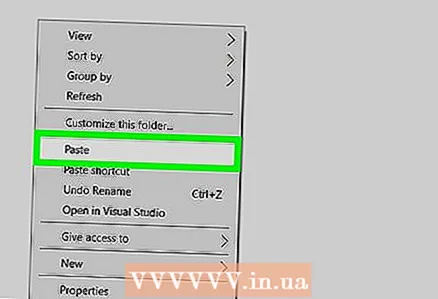 8 Skopírujte doplnok do nového priečinka. Presuňte súbor doplnku z pracovnej plochy do nového priečinka, alebo ak ste ho skopírovali, kliknite pravým tlačidlom myši do priečinka a výberom položky „Prilepiť“ skopírujte doplnok do nového priečinka. Doplnok je možné povoliť z ponuky Efekty na paneli v hornej časti okna.
8 Skopírujte doplnok do nového priečinka. Presuňte súbor doplnku z pracovnej plochy do nového priečinka, alebo ak ste ho skopírovali, kliknite pravým tlačidlom myši do priečinka a výberom položky „Prilepiť“ skopírujte doplnok do nového priečinka. Doplnok je možné povoliť z ponuky Efekty na paneli v hornej časti okna. - Ak je program už spustený, uložte svoju prácu a reštartujte After Effects, aby doplnok fungoval.